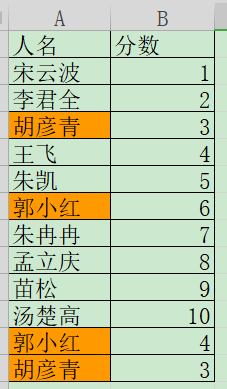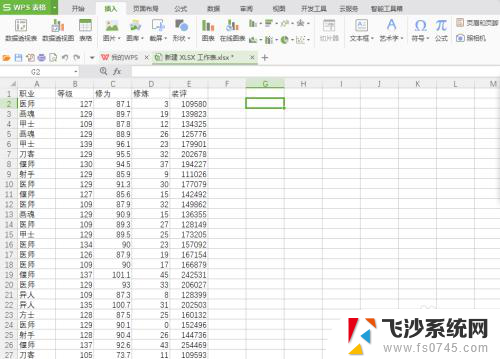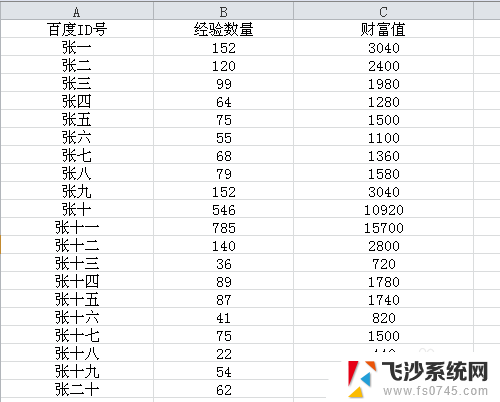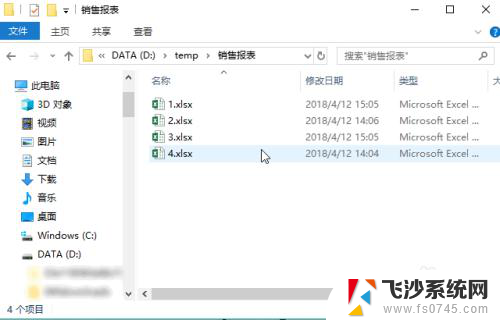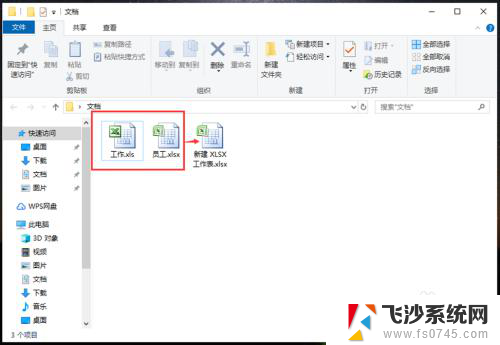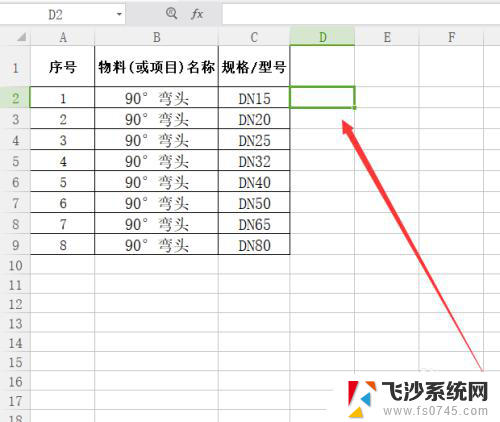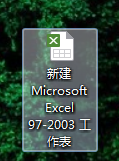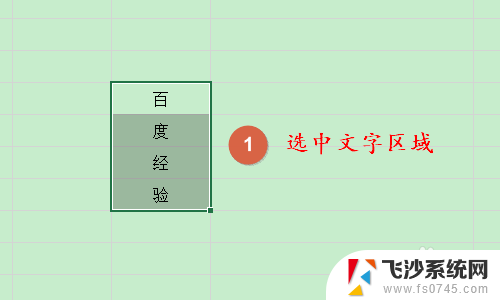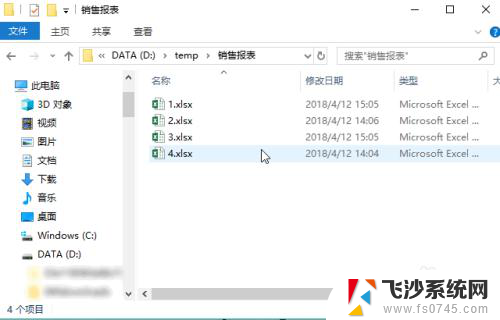excel数据合并汇总 Excel多个表格合并汇总
在日常工作中,我们常常会遇到需要将多个Excel表格合并汇总的情况,Excel是一款功能强大的电子表格软件,通过它我们可以轻松地处理大量数据并进行分析统计。而当我们需要将多个表格的数据整合在一起时,就需要借助Excel的合并功能来实现。通过将各个表格的数据合并到一个新的工作表中,可以更方便地对数据进行比较和分析,提高工作效率。
操作方法:
1.首先打开我们要汇总表格中的其中一个表格,当然你也可以在电脑中新建一个表格。将其他的表格都汇总在这个新表格里面。
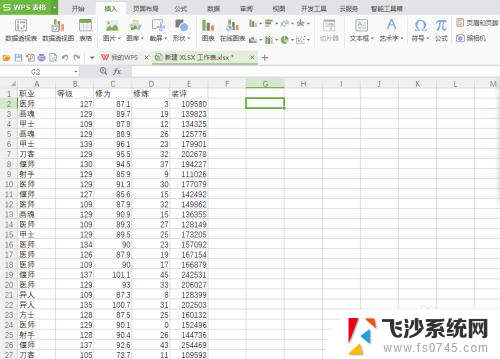
2.在打开的表格中,我们先任意选择一个要汇总表格的位置,点击最上方的插入菜单下的最右边的对像。
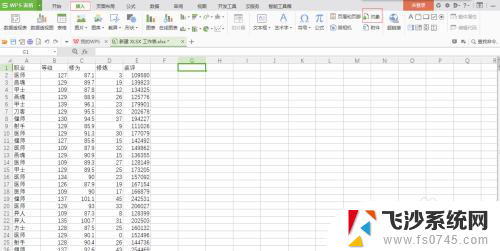
3.点击对象后,在表格中间会跳出一个窗口。在窗口中我们选择由文件创建,在窗口中间文件下有一个浏览,我们点击进入。
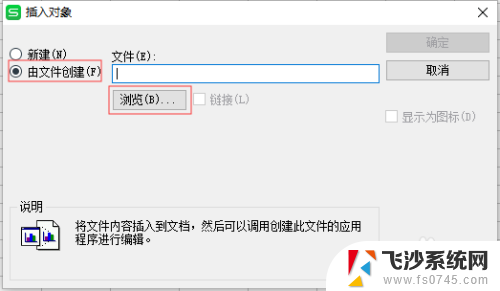
4.进入浏览界面,会打开我们本地文档。在里面选择你需要汇总的表格并点击打开,你就会看到在我们表格对象的文件中出现我们刚才选择表格的路径。这时点击确定就直接将表格汇总在一起了。
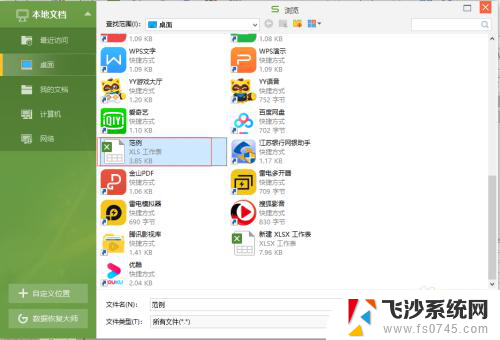
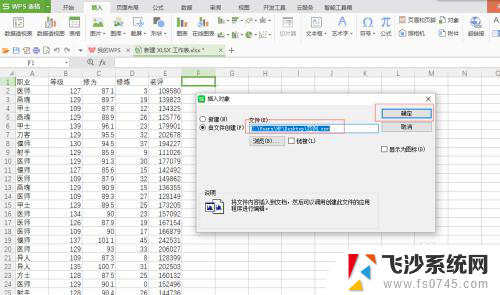
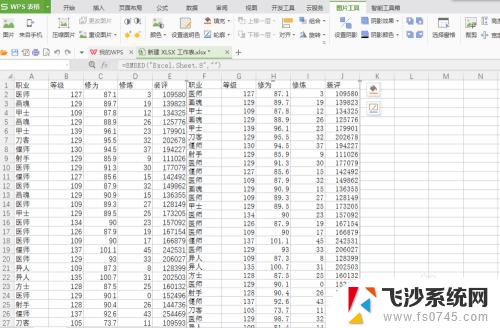
以上就是excel数据合并汇总的全部内容,如果有遇到这种情况,那么你就可以根据小编的操作来进行解决,非常的简单快速,一步到位。